Kas teil on probleeme Intel HD helidraiveritega? Siis jõuate õigesse kohta, siin saate täpselt teada, mida vajate Inteli kõrglahutusega helidraiveri probleemi kiireks lahendamiseks.
Ei, kas saate helisid HDMI kaudu? Võib-olla sina lihtsalt uuendanud oma Windowsi operatsioonisüsteemi uusimale versioonile ja äkki hakkavad teie Inteli helidraiverid ebatavaliselt käituma. See võib olla võimalik, kuna teie süsteemi on installitud valed helidraiverid.
Veel üks asi, kui kasutate muid helikaarte, ei pea te Inteli helidraiverit värskendama. Teiste helikaartide jaoks saate installida draiverid kaardi tootja ametlikult veebisaidilt. Teema juurde tagasi tulles selgitab postitus, kuidas installida Windows 10-sse õige Intel HD helidraiver.
Äärmiselt soovitatav viis Inteli kõrglahutusega helidraiveri probleemi lahendamiseks Windows 10-s
Helidraiveri tarkvara värskendamine pädeva programmiga, nagu Bit Driver Updater, on parim lahendus Intel HD helidraiveri probleemi lahendamiseks opsüsteemis Windows 10. Programm on võimeline pakkuma uusimaid WHQL-i sertifitseeritud draiverivärskendusi otse tootjatelt.
Bit Driver Updateri tasuta allalaadimiseks ja proovimiseks klõpsake alloleval nupul!

Võimalikud lahendused Inteli kõrglahutusega helidraiveri probleemi lahendamiseks operatsioonisüsteemis Windows 10
Peamiselt põhjustavad valesti installitud helidraiverid heliga seotud probleemid. Samuti, kui teil on probleeme oma Inteli HD-heli draiveritega, peate need võimalikult kiiresti parandama. Valige, kuidas eelistate Inteli kõrglahutusega helidraiveri probleemi lahendada opsüsteemis Windows 10.
Lahendus 1: laadige seadmehalduri abil alla ja värskendage Intel HD helidraiverit
Windowsi sisseehitatud utiliidi seadmehalduri abil saate oma Inteli helidraiverite jaoks draivereid alla laadida. See on hämmastav utiliit, mis suudab lahendage kõik juhiga seotud probleemid. Intel HD helidraiveri värskendamiseks järgige alltoodud juhiseid.
Samm 1: Avage seadmehaldur, vajutades klaviatuuril klahvi Windows + X.

2. samm: Seejärel kerige alla jaotiseni Heli-, video- ja mängukontrollerid ning klõpsake seda laiendamiseks topeltklõpsuga.
3. samm: Pärast seda paremklõpsake Intel High Definition Audio, et valida suvand Värskenda draiverit.
4. samm: Kui ilmub järgmine aken, valige esimene valik, st Otsi automaatselt värskendatud draiveritarkvara.

Tähtis: Mõnikord leiate Intel HD Audio kategooriast Muud seadmed. Seega, kui te seda heli-, video- ja mängukontrollerite alt ei leia, topeltklõpsake valikut Muud seadmed.
Installimise lõpetamiseks järgige ekraanil kuvatavaid juhiseid. Nüüd kontrollige, kas see töötab teie jaoks.
Loe ka: Draiverite värskendamine opsüsteemis Windows 10,8,7 – värskendage seadme draivereid
Lahendus 2: installige käsitsi Intel HD Audio Driver ametliku veebisaidi kaudu
Teise võimalusena saate Windows 10 jaoks mõeldud Inteli kõrglahutusega helidraiveri allalaadimiseks ja värskendamiseks kasutada Inteli ametlikku veebisaiti. Seda saate teha järgmiselt.
Samm 1: Külastage Inteli ametlikku veebisaiti.
2. samm: Seejärel minge vahekaardile Tugi, et valida rippmenüüst allalaadimiskeskus.
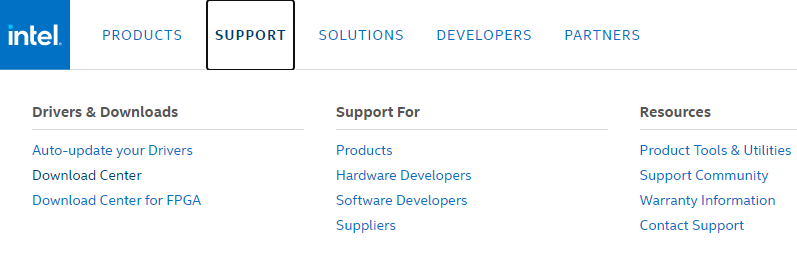
3. samm: Nüüd sisestage Intel HD graafika ja mudeli number.
4. samm: Vajutage klaviatuuril sisestusklahvi.
5. samm: Valige rippmenüüst Windows 10 (64-bitine ja 34-bitine) vastavalt oma arvutile.
6. samm: Valige loendist kõige esimene valik, kuna see on draiverite uusim versioon.
7. samm: Järgmistes viipades klõpsake selle allalaadimiseks ja installimiseks .exe-faili.
Pärast seda taaskäivitage arvuti uute muudatuste salvestamiseks. Igaks juhuks, kui teil pole mudelinumbrist õrna aimugi, siis siin on, kuidas see leida.
- Ekraaniseadete valimiseks klõpsake töölaual mis tahes tühjal alal parempoolset nuppu.
- Seejärel kerige parempoolsel menüüpaanil alla, et valida Täpsemad kuvasätted.
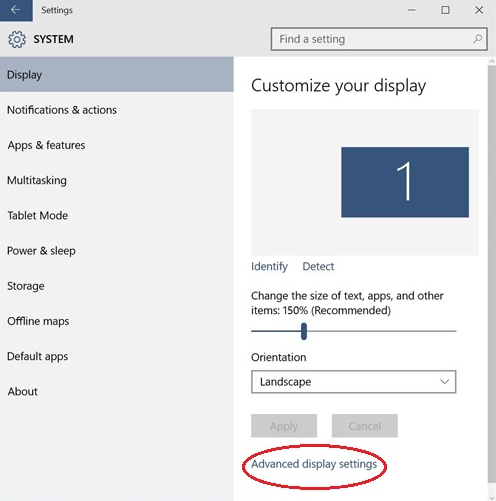
- Pärast seda klõpsake ekraanil 1 kuva adapteri atribuute.
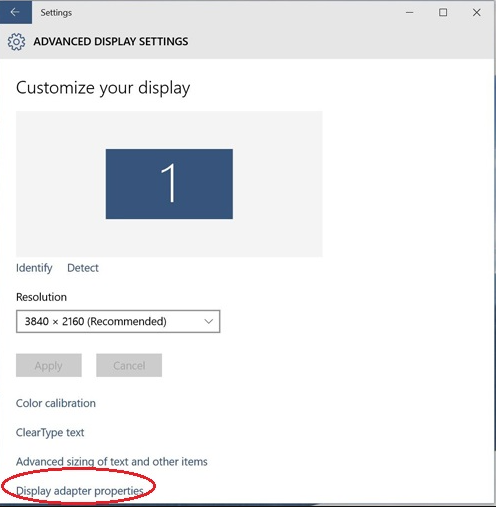
- Nüüd vaadake mudeli numbrit jaotises Adapteri teave. Järgmisena minge tagasi Inteli tugilehele.
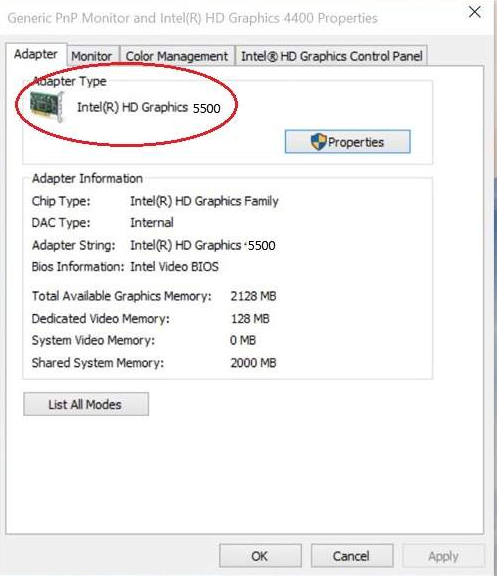
Loe ka: Bluetoothi draiverite installimine ja värskendamine opsüsteemis Windows 10
Lahendus 3: värskendage Inteli HD helidraiveri automaatselt bitidraiveri värskendajaga
Kui teil pole aega ega oskusi draiverite käsitsi allalaadimiseks, saate Inteli HDMI-helidraiverit Windows 10-s automaatselt värskendada Biti draiveri värskendaja. See on hämmastav tarkvara, mis võimaldab teil vaid mõne hiireklõpsuga värskendada kõiki aegunud, katkisi või vigaseid draivereid. Selle tarkvara abil saate teha tõrkeotsingut muude draiverite või Windowsiga seotud probleemide puhul, sealhulgas sagedased kokkujooksmised, sinise ekraani vead ja palju muud. Draiverite värskendamiseks Bit Driver Updateri abil peate järgima järgmist.
Samm 1: Bit Driver Updateri allalaadimiseks klõpsake alloleval nupul.

2. samm: Seejärel käivitage käivitatav fail, et see oma süsteemi installida.
3. samm: Kui see teie süsteemis käivitub, hakkab see automaatselt skannima teie arvutit aegunud, katkiste või vigaste draiverite leidmiseks.
4. samm: Pärast seda kuvatakse teile kõigi aegunud draiverite loend.
5. samm: Võite klõpsata nupul Värskenda kohe või Värskenda kõik.

Siiski saate värskendada draivereid selle tasuta versiooniga, kuid tasuta versiooniga ei saa te kõiki draivereid ühe klõpsuga värskendada. Kõigi draiverite ühekorraga värskendamiseks peate üle minema selle pro-versioonile.
Loe ka: Microsofti USB-draiveri värskendused on Windows 10, 8, 7 jaoks täiesti tasuta
Lahendus 4: taastage oma Inteli kõrglahutusega helidraiver
Kui draiverite värskendamine ei lahenda Inteli kõrglahutusega helidraiveri probleemi, peaksite proovima draiverid tagasi keerata. Allpool kirjeldatakse, kuidas juht tagasi kerida.
Samm 1: Vajutage samaaegselt klaviatuuril klahve Windows ja R, et käivitada dialoogiboks Run.
2. samm: Seejärel tippige tühikukasti devmgmt.msc ja vajutage sisestusklahvi.

3. samm: Pärast seda kerige alla jaotiseni Süsteemiseadmed ja topeltklõpsake seda kategooria laiendamiseks.
4. samm: Järgmisena leidke High Definition Audio Controller ja topeltklõpsake seda.
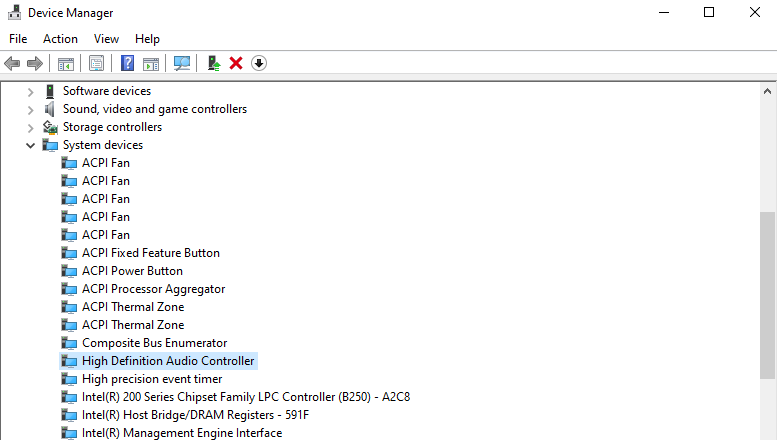
5. samm: Lülituge vahekaardile Draiver, seejärel klõpsake suvandit Roll Back Driver.
Kui olete selle kõigega lõpetanud, käivitage arvuti ja arvuti käivitamisel peaks probleem lahenema.
Loe ka: Graafikadraiverite värskendamine Windows 10-s {Lihtne juhend}
Inteli kõrglahutusega (HD) helidraiveri probleem opsüsteemis Windows 10 {PARANDATUD}
See on nii masendav, kui te ei saa Windows 10-s natuke heli vastu võtta. Eriti kui mängite võrgumängu, ei saa te oma sõpradele vastata ega isegi nende häält kuulda. Seetõttu oleme koostanud selle kirjutise, et aidata teid parimal võimalikul viisil.
Milline lahendus toimis teie jaoks kõige paremini? Andke meile teada allolevas kommentaarikastis. Ja kui teil on ettepanekuid, öelge meile seda ka kommentaarides. Meil on sinust kuuldes väga hea meel. Lõpuks tellige meie uudiskiri, et saada rohkem selliseid tehnilisi artikleid. Seni hoidke meiega ühendust!